Macの体験。そのすべてを新しく。macOS Big Sur 11/13リリース

AppleシリコンM1チップ搭載のMacBookシリーズも発表され、今度はmacOS Big Surがいよいよ明日2020/11/13にリリースされます。
macOS Big Sur
いよいよ明日リリースのmacOS Big Sur、現行のCatalinaでOSXが終了し、macOS 11 となります。
macOSのメジャーアップデートには利用中のアプリケーションなどの対応もあるので慎重に行う必要があります。
※アップデート前にはバックアップをお忘れなく。
世界で最も先を行くデスクトップOSのパワーと美しさを、次のレベルへ。macOS Big Surの登場です。洗練された新しいデザインでMacをフルに
https://www.apple.com/jp/macos/big-sur/
使いこなす。かつてないほど進化したSafariでウェブの世界に飛び込む。
マップとメッセージの新機能で毎日を楽しむ。さらに、プライバシーのための
透明性も高まるので、あなたの情報をこれまで以上にしっかり守れます。
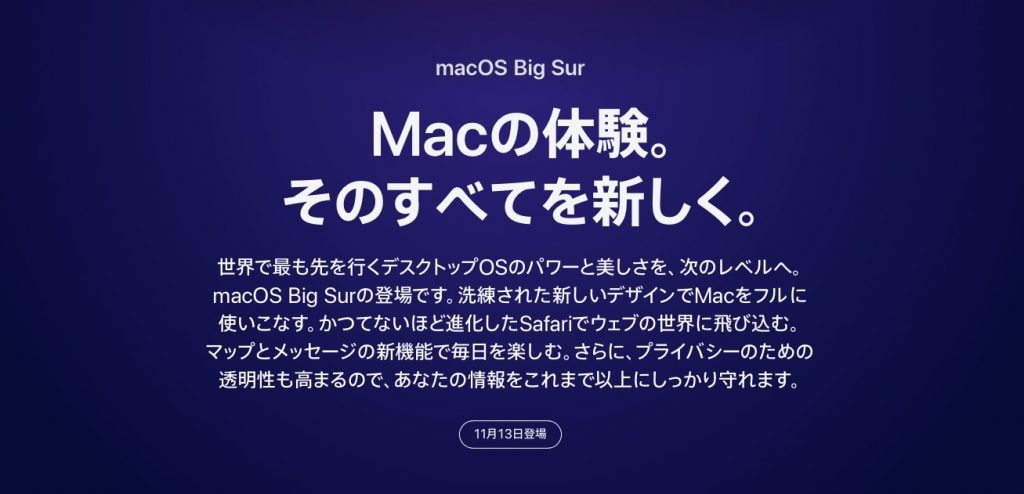
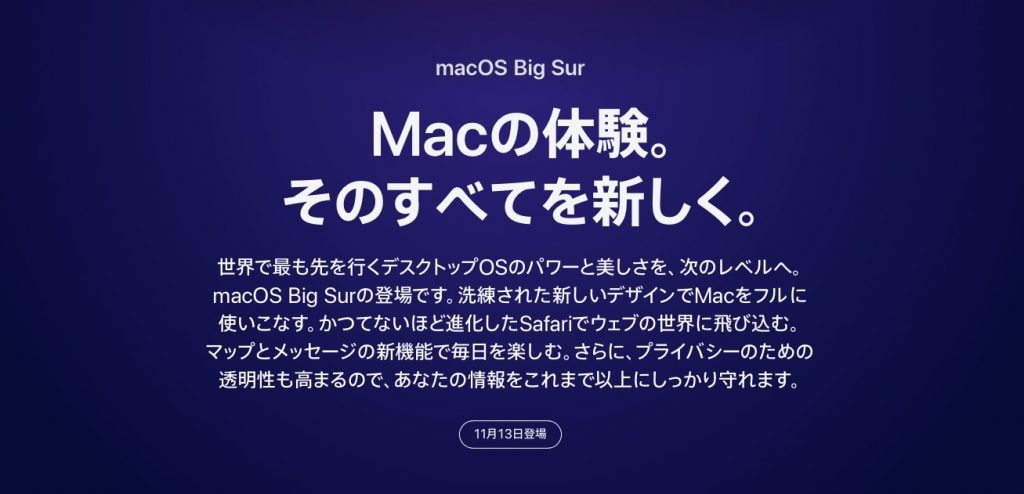
macOS Big Sur 対応のMacは?
macOS Big SurのアップデートできるMacは下記となります。
モデルの識別は表の「モデル識別」のリンクから確認できます。
| 機種 | 対応モデル発売日 | モデル識別 |
|---|---|---|
| iMac | 2014年以降発売のモデル | https://support.apple.com/ja-jp/HT201634 |
| iMac Pro | 2017年以降発売のモデル | 全モデル対応 |
| Mac Pro | 2013年以降発売のモデル | https://support.apple.com/ja-jp/HT202888 |
| Mac mini | 2014年以降発売のモデル | https://support.apple.com/ja-jp/HT201894 |
| MacBook Air | 2013年以降発売のモデル | https://support.apple.com/ja-jp/HT201862 |
| MacBook Pro | 2013年以降発売のモデル | https://support.apple.com/ja-jp/HT201300 |
| MacBook | 2015年以降発売のモデル | https://support.apple.com/ja-jp/HT201608 |
macOS Big Sur 新機能
メジャーアップデートだけあって新機能や新デザインが豊富です。
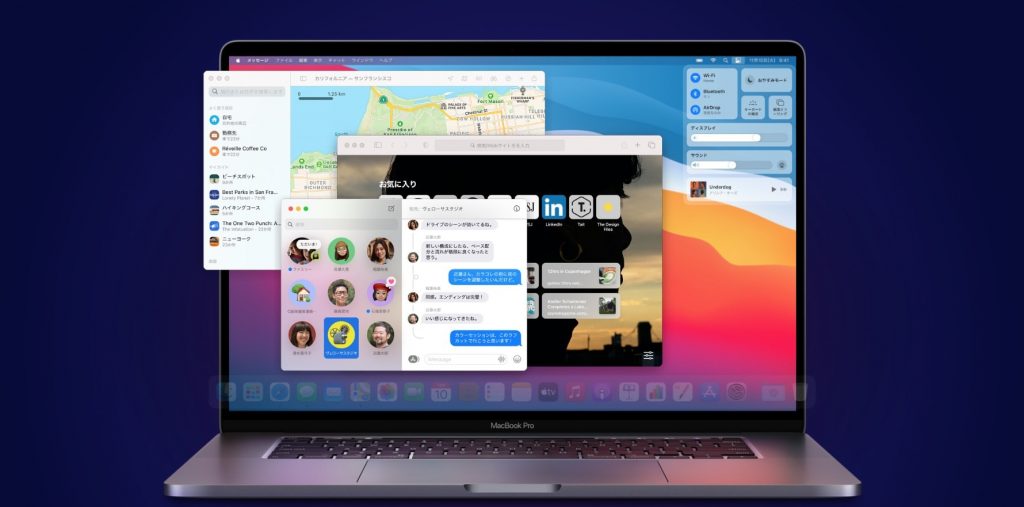
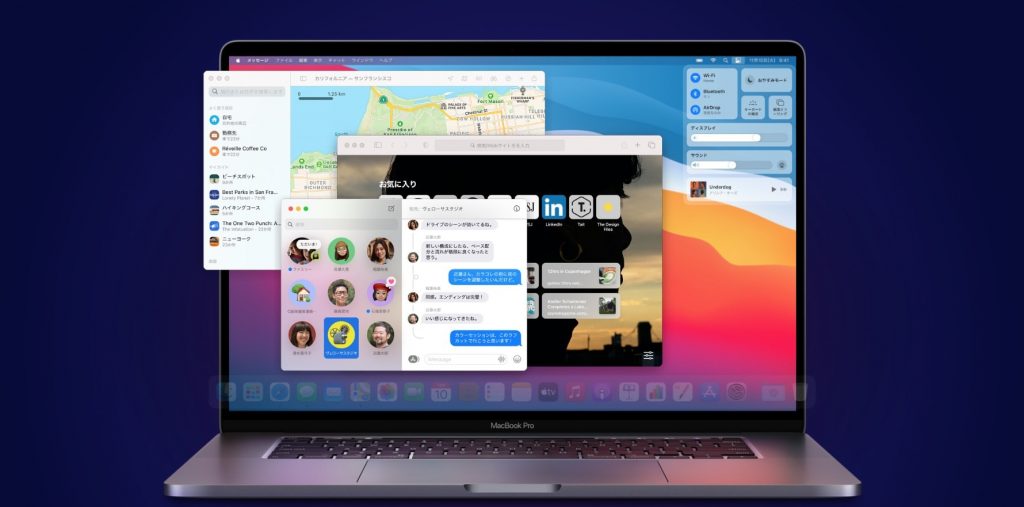
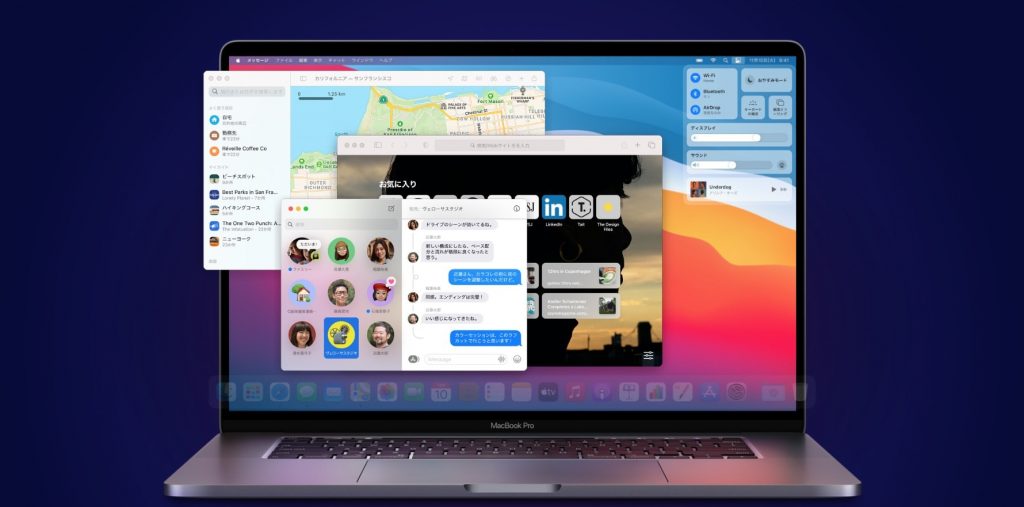
アップデートされたメニューバー
メニューバーの高さを広げ、透明度を高めました。そのため、デスクトップの写真を端から端まで表示できます。文字は、デスクトップの写真の色に合わせて明暗が調節されます。プルダウンメニューをより大きくしたことで行間のスペースが増え、すべてが一段と読みやすくなります。
アプリのための新しいアイコン
アプリのアイコンが、フレッシュさと慣れ親しんだ印象をあわせ持つデザインに一新。アイコンの形状を統一させながら、Macの個性が光るタッチとディテールを残しました。
シートのデザインを一新
アプリ内のシートを完全に再設計しました。枠線やベゼルがなくなり、コンテンツに集中できます。背景が自動的に暗くなり、アプリの中心に合わせてサイズが調節されます。
フルハイトのサイドバー
新しいアプリのサイドバーでは、探している項目がより見つけやすくなり、作業のためのスペースが増えます。メールの受信ボックスのチェック、Finderのフォルダへのアクセス、写真、メモ、株価などの管理も簡単です。
フローティングスタイルのDock
再設計されたDockは、ディスプレイの下部から離れた位置にレイアウトしました。透明度が増し、デスクトップの壁紙が際立ちます。アプリのアイコンも生まれ変わり、より簡単に見分けられます。
ウインドウのデザインがより軽やかに
ウインドウがより軽やかで広々とした見た目に。一段とすっきりしたデザインで、作業の効率が上がります。透明度を高め、エッジ部分をMacの曲線に合わせて丸くデザインしたことで、macOS全体で統一感のある印象が生まれます。
新しいサウンドとアップデートされたサウンド
システムサウンドが一新され、耳に一段と心地よく響きます。新しいシステムアラートの音には、オリジナルのアラート音を短く切ったものが使われているので、親しみが感じられます。
macOS全体に新しい記号を採用
ツールバー、サイドバー、コントロールに新しい記号を採用。アプリが明快で統一感のある見た目になり、どこをクリックすればよいかすぐにわかります。メールの受信ボックスやカレンダーの閲覧など、複数のアプリに共通するタスクには同じ記号が使われます。使用するシステム言語に合わせてローカライズされた数字、文字、日付を含む記号も用意しました。
コントロールセンター
Macのためだけにデザインされた新しいコントロールセンターでは、お気に入りのメニューバーのアイテムを一か所に集められるので、最もよく使うコントロールへ瞬時にアクセスできます。メニューバーにあるコントロールセンターのアイコンをクリックするだけで、システム環境設定を開くことなく、Wi-Fi、Bluetooth、AirDropなどの設定を調節できます。
クリックしてそのほかのオプションを表示
クリックするとメニューが展開します。例えば、「ディスプレイ」をクリックすると、ダークモード、Night Shift、True Tone、AirPlayのオプションが表示されます。
コントロールセンターをカスタマイズ
アクセシビリティやバッテリーなど、あなたが最もよく使うアプリや機能のコントロールを追加できます。
メニューバーにピンで固定
よく使うメニューアイテムをドラッグしてメニューバー上部にピンで固定しましょう。ワンクリックで簡単にアクセスできます。
アップデートされた通知センター
生まれ変わった通知センターでは、すべての通知やウィジェットが一つの専用カラムに表示されます。通知は自動的に新着順に並び替えられ、新しいデザインの「今日」ウィジェットでは、情報を一目でチェックできます。
グループ通知
通知はスレッドまたはアプリごとにグループ化されます。以前の通知を確認するにはそれぞれのグループを展開。通知を個別に見たい場合は、グループ通知を無効にできます。
ウィジェットのカスタマイズ
「ウィジェットを編集」をクリックすると、簡単に新しいウィジェットを通知センターに追加できます。追加したら、見たい情報が表示されるようにサイズを調節して、ウィジェットリストにドラッグしましょう。
インタラクティブな通知
Mac上の通知から、Apple Podcast、メール、カレンダーなどのアプリでより多くの操作ができます。メニューを選択したり、詳しい情報をチェックするには、通知を長押しするだけ。さらに、Eメールに返信したり、最新のPodcastを聴いたり、カレンダーの出席依頼を開いてイベントの時間も確認できます。
再設計されたウィジェット
まったく新しいウィジェットの数々と、美しく再設計されたカレンダー、株価、天気、リマインダー、メモ、Podcast用のウィジェット。ウィジェットには様々なサイズを用意したので、一番使いやすいものを選べます。
他社製ウィジェットを見つける
通知センターのための新しい他社製ウィジェットは、App Storeで見つかります。
S.E->お勧め記事;
- データ復元ソフト EaseUS Data Recovery Wizard を試してみた

![データ復元ソフト EaseUS Data Recovery Wizard を試してみた データ復元ソフト EaseUS Data Recovery Wizard を試してみた]()
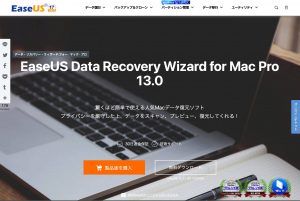
- MacBook Pro の納期が突然、約1ヶ月半延長になりました。

![MacBook Pro の納期が突然、約1ヶ月半延長になりました。 MacBook Pro の納期が突然、約1ヶ月半延長になりました。]()
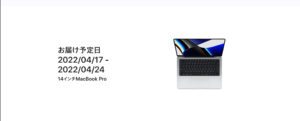
- マカフィー リブセーフ 3年版が特価3,000円!! 18,480円が【83%OFF!】2023/10/22(日)まで

![マカフィー リブセーフ 3年版が特価3,000円!! 18,480円が【83%OFF!】2023/10/22(日)まで マカフィー リブセーフ 3年版が特価3,000円!! 18,480円が【83%OFF!】2023/10/22(日)まで]()

- macOS Monterey 12.1 に新機能を見てみる

![macOS Monterey 12.1 に新機能を見てみる macOS Monterey 12.1 に新機能を見てみる]()

- AppleCare+ の保証内容が変更されました

![AppleCare+ の保証内容が変更されました AppleCare+ の保証内容が変更されました]()

- Apple サポートアプリから電話をかけてもらう方法

![Apple サポートアプリから電話をかけてもらう方法 Apple サポートアプリから電話をかけてもらう方法]()

- 納期が延期されていたMacBook Pro M1Maxがようやく届きました。発送から納品までを紹介

![納期が延期されていたMacBook Pro M1Maxがようやく届きました。発送から納品までを紹介 納期が延期されていたMacBook Pro M1Maxがようやく届きました。発送から納品までを紹介]()

- App Store & iTunes ギフトカード バリアブルをコンビニで購入してみた

![App Store & iTunes ギフトカード バリアブルをコンビニで購入してみた App Store & iTunes ギフトカード バリアブルをコンビニで購入してみた]()

- iOS Appをアップデート後アイコンが暗くなる時の対処方法

![iOS Appをアップデート後アイコンが暗くなる時の対処方法 iOS Appをアップデート後アイコンが暗くなる時の対処方法]()

S.E->PR;
チームのタスク管理ツール【backlog】
FREENANCE(フリーナンス)
S.E->Weekly Ranking;
S.E->プロフィール;














![Apple AirPods Pro[MWP22J/A]の偽物(コピー品)を正規品と徹底比較 Apple AirPods Pro[MWP22J/A]の偽物(コピー品)を正規品と徹底比較](https://www.programming-se.com/wp-content/uploads/2020/07/スクリーンショット-2020-07-13-0.00.32-300x176.jpg)






